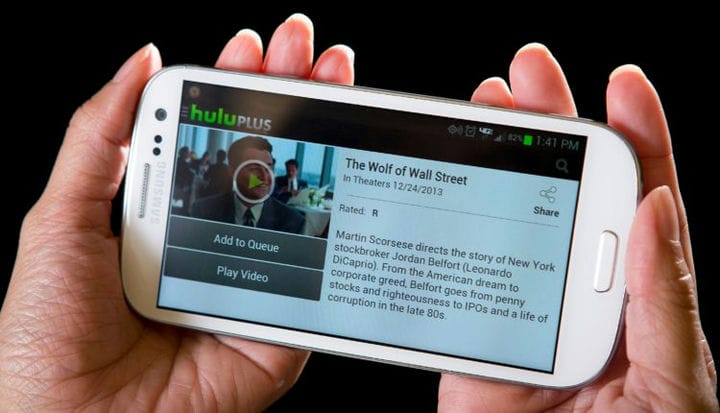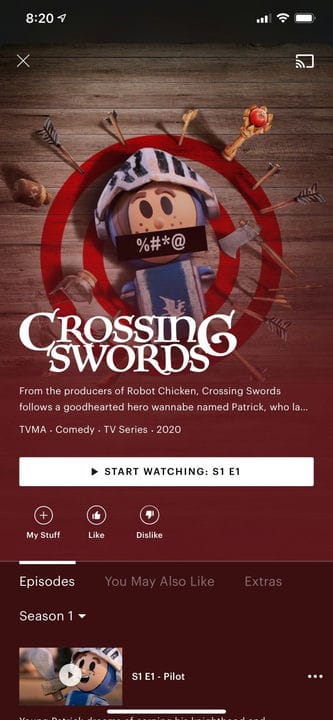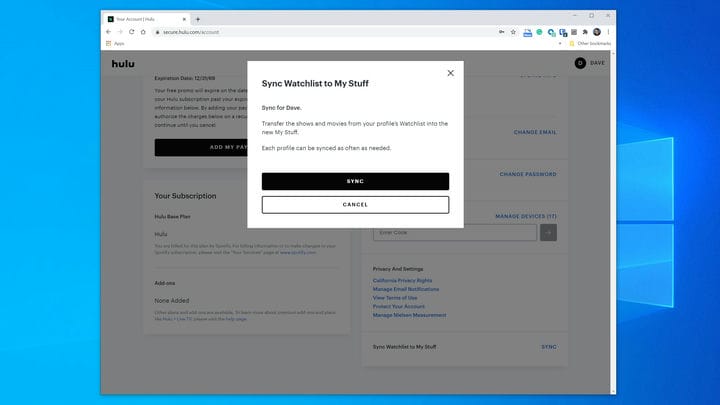So verwalten Sie Ihre Hulu-Beobachtungsliste oder den Abschnitt „Meine Sachen“.
- Die Möglichkeit, Sendungen und Filme zu Ihrer Hulu-Beobachtungsliste hinzuzufügen und zu entfernen, hängt davon ab, welche App-Version Sie verwenden.
- Ältere Versionen von Hulu haben eine „Watchlist”, aber neuere Versionen haben einen „My Stuff”-Bereich, um Shows zu verfolgen, die Sie sich ansehen.
- Wenn Sie eine Beobachtungsliste haben, werden Sendungen, die Sie sich ansehen, automatisch hinzugefügt, Sie können jedoch Elemente auch manuell auf der Detailseite der Sendung hinzufügen und entfernen.
- Um Sendungen in „Meine Sachen” hinzuzufügen und zu entfernen, verwenden Sie das Steuerelement für „Meine Sachen” auf der Detailseite der Sendung.
‘s hat einige Updates erfahren, seit es 2007 zum ersten Mal in die Streaming -Szene kam. Eine große Feature-Ergänzung, die regelmäßig aktualisiert wird, ist die Beobachtungsliste.
Die ältere, „klassische” Hulu-App, die nur auf einer begrenzten Anzahl von Geräten verfügbar ist, verfügt über eine automatisch generierte Watchlist-Funktion, mit der Sie die Sendungen verfolgen können, die Sie gespeichert und kürzlich angesehen haben.
Die Watchlist der klassischen App hält sich selbst auf dem neuesten Stand. Wenn Sie sich also eine Sendung ansehen, fügt Hulu sie Ihrer Watchlist hinzu. Sie können auch Shows und Filme zur Watchlist hinzufügen und daraus entfernen. Um zu wissen, ob Sie die klassische Hulu-App haben, überprüfen Sie, ob Sie nur Zugriff auf die Streaming-Videobibliothek von Hulu haben – nicht auf Hulu Live-TV, HBO, Cinemax oder andere Dienste.
Die meisten Leute haben jedoch die neueste Hulu-App, die stattdessen eine My Stuff-Funktion hat. „Meine Sachen” funktioniert ähnlich – Sie können Shows und Filme zum Abschnitt „Meine Sachen” hinzufügen, um den Überblick über die Sendungen zu behalten, die Sie sich ansehen und die Sie abschließen möchten.
Shows werden nicht automatisch zu „Meine Sachen” hinzugefügt, daher müssen Sie alle Shows, die Sie speichern möchten, manuell zu Ihrer Sammlung hinzufügen. Der Prozess dafür ist ähnlich, unabhängig davon, ob Sie die Hulu-Website oder die Hulu-App auf Ihrem Smart-TV oder Mobilgerät verwenden.
Wenn Sie eine Sammlung von Shows in Ihrer Watchlist aus der klassischen Version der Hulu-App haben, können Sie diese Shows auch alle auf einmal in den Abschnitt „Meine Sachen” der neuesten Version von Hulu importieren, indem Sie die Hulu-Website verwenden.
So können Sie Titel zu unserer Watchlist und My Stuff auf Hulu hinzufügen, entfernen und importieren.
So fügen Sie Sendungen zur Hulu-Watchlist hinzu und entfernen sie
1. Starten Sie die Hulu-App.
2. Wählen Sie eine Sendung oder einen Film aus.
3. Wechseln Sie im angezeigten Popup-Menü zur Seite Details.
4. Klicken Sie auf „(+) Zur Beobachtungsliste hinzufügen”, falls dies noch nicht geschehen ist.
5. Wählen Sie „(-) Remove from Watchlist”, um es aus der Liste zu löschen.
So fügen Sie Shows zu Hulu My Stuff hinzu
1. Starten Sie die Hulu-App.
2. Um eine Sendung oder einen Film zu Meine Sachen hinzuzufügen, wählen Sie den Titel aus.
3. Blättern Sie und wählen Sie den Link „Details” der Sendung aus.
4. Klicken Sie auf „(+) Zu Meine Sachen hinzufügen”.
5. Auf einigen Geräten müssen Sie möglicherweise „(+) My Stuff” auswählen.
Klicken Sie auf „Zu meinen Sachen hinzufügen”, um diese Sendung zu Ihrer Sammlung hinzuzufügen.
So fügen Sie Shows zu Hulu My Stuff hinzu
1. Starten Sie die Desktop- oder mobile App.
2. Wählen Sie einen Titel aus, den Sie ansehen möchten.
3. Öffnen Sie die Detailseite der Sendung.
4. Wählen Sie „Aus „Meine Sachen” entfernen”.
Bei einigen Apps und Geräten müssen Sie nur auf „Meine Sachen” klicken, um Elemente hinzuzufügen und zu entfernen.
So importieren Sie Ihre Watchlist in My Stuff
1. Gehen Sie in einem Webbrowser zu Hulu und melden Sie sich an, wenn Sie nicht bereits bei Ihrem Hulu-Konto angemeldet sind.
2. Klicken Sie oben rechts auf der Webseite auf Ihren Kontonamen und wählen Sie im Dropdown-Menü „Konto”.
3. Klicken Sie unten rechts auf der Seite im Abschnitt Watchlist mit My Stuff synchronisieren auf „Sync”.
Sie können Ihre Beobachtungsliste auf der Kontoseite mit My Stuff synchronisieren.
4. Bestätigen Sie im Popup-Fenster, dass Sie dies tun möchten, indem Sie auf „Synchronisieren” klicken.